premiere中字幕如何淡入淡出?
时间:2024-10-21 02:14:53 来源:互联网 阅读:
相信很多朋友们也遇到过这种类似的问题,那么对于这类问题如何解决呢?下面就把解决这种问题的方法给大家分享一下,希望可以帮助到大家。
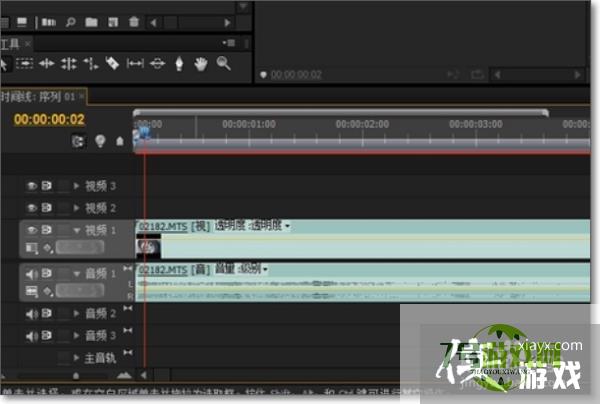
2、把时间线指针放在淡入的起点(透明度为0)处,点击左侧的“点”的标识点。在素材上就会出现一个关键点。

3、在淡入的终点(透明度为100)处,用同样的方法添加一关键点。
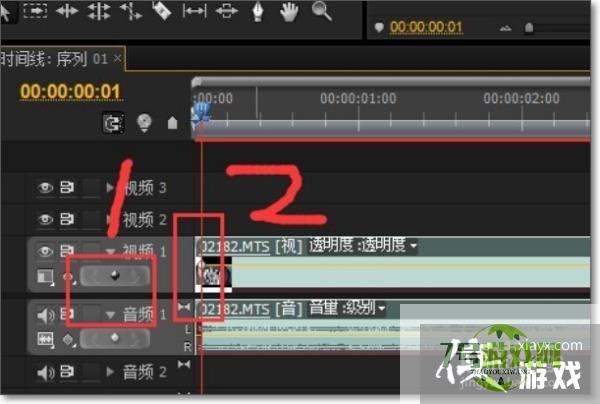
4、用鼠标往下拖拽开始的这个点,直至到底。这样素材的透明度就将为了0.实现了整段视频素材的淡入。
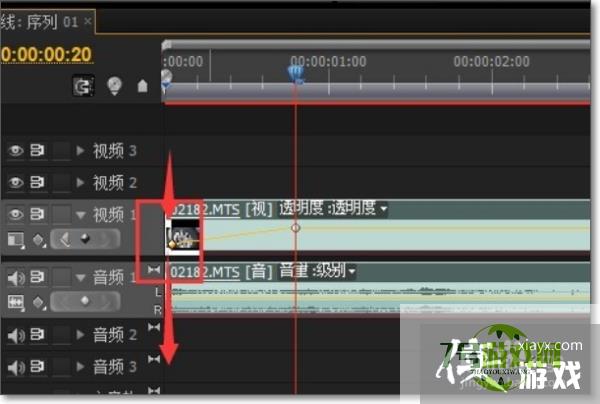
5、素材的淡出效果,和淡入一样,都是添加关键点,进行拖拽至0即可。
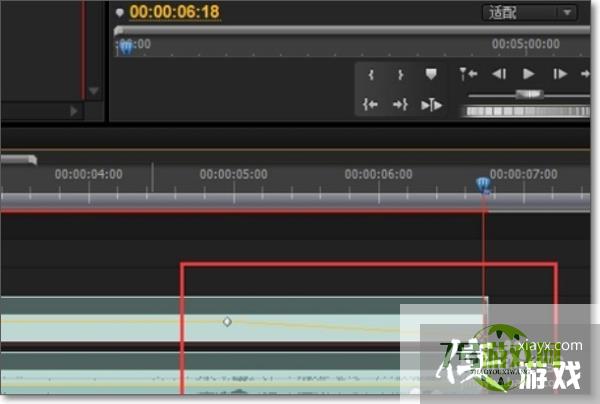
6、完成操作后,预览效果,看是否满足淡入淡出需要,不合适的再用鼠标拖动关键点进行移动,调整时间段。
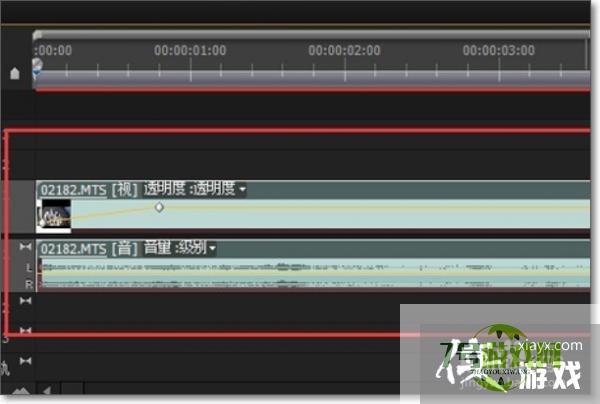
最新更新
更多软件教程
更多-
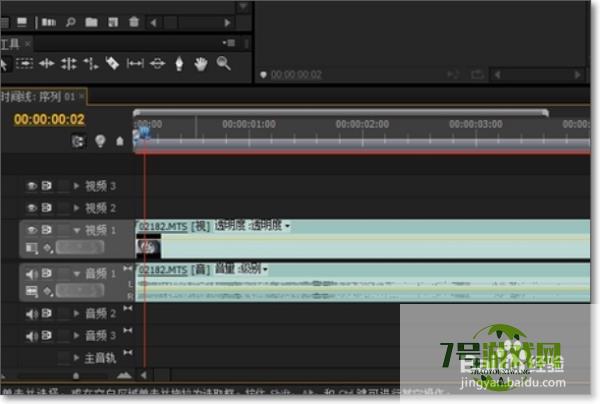
- premiere中字幕如何淡入淡出?
-
互联网
10-21
-

- 百度网盘怎么取消自动登录和保存密码
-
互联网
10-21
-
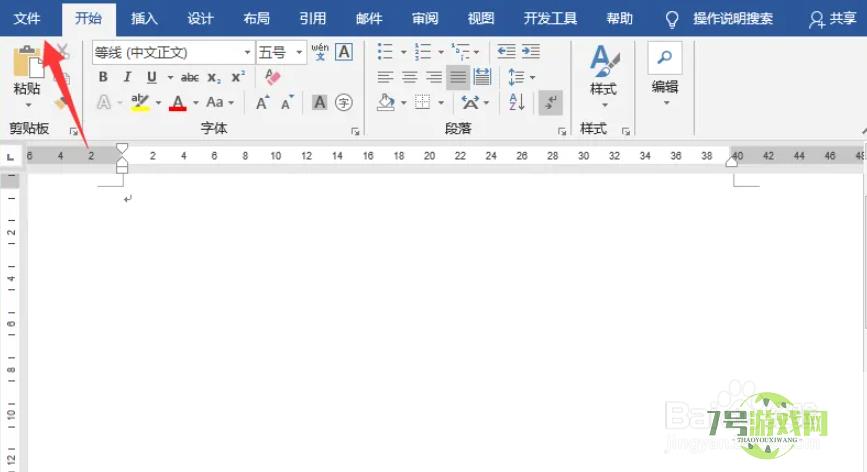
- 如何利用word制作毕业证书
-
互联网
10-21
-
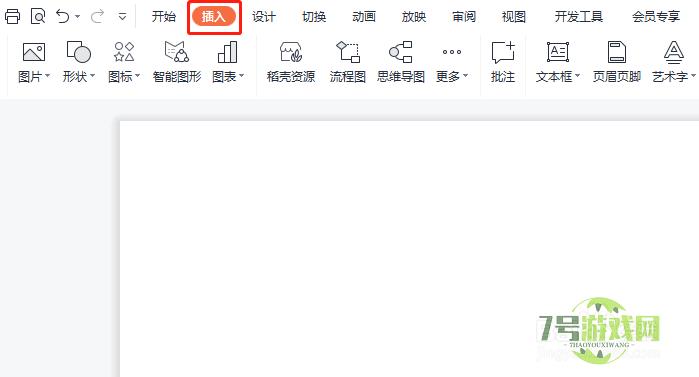
- PPT中怎样将图片设置成五边形形状
-
互联网
10-21
-

- 怎么在Python中反向列表中元素
-
互联网
10-21
-
如有侵犯您的权益,请发邮件给3239592717@qq.com











